Cómo usar aplicaciones en mensajes en iOS 10
Apple ha abierto el acceso a la aplicación Mensajes en iOS 10. Esto significa que los desarrolladores ahora pueden crear aplicaciones que se integran con la aplicación Mensajes. Los usuarios podrán enviar texto estilizado, navegar por páginas web y hacer mucho más desde esta aplicación. También es una de las aplicaciones que ha recibido más atención de Apple y tiene tantas características nuevas que es difícil hacer un seguimiento de cómo usarlas todas. Si está buscando comenzar con las aplicaciones para Mensajes, aquí hay una guía completa para descargarlas, usarlas y administrarlas.
Obtener aplicaciones para mensajes
Por defecto, obtienes algunos estilos y efectos en la aplicación Mensajes. Si quieres más, necesitas descargar aplicaciones para ello. Las aplicaciones se pueden encontrar desde la aplicación Mensajes.
El botón de redacción del nuevo mensaje. Al lado del campo de entrada de texto, verá tres botones, uno de los cuales se parece al ícono de la App Store. Tócalo. El teclado desaparecerá y revelará las aplicaciones configuradas para funcionar con Mensajes. En la parte inferior izquierda, hay un botón de cuadrícula. Tócalo.
Verá una lista de todas las aplicaciones que ha descargado y habilitado dentro de Mensajes. Toque el botón más que dice Tienda.


Se abrirá un panel que le mostrará las aplicaciones creadas para la aplicación Mensajes. Toque una aplicación para ver sus detalles y toque el botón "Obtener" para descargarla. Se le pedirá que ingrese la contraseña de su ID de Apple antes de que comience la descarga. También tendrá la opción de usar Touch ID para descargar la aplicación.


Puede descargar aplicaciones de la App Store que también pueden admitir mensajes, pero esto le permite buscar aplicaciones diseñadas específicamente para mensajes. Algunas aplicaciones pueden funcionar fuera de la aplicación Mensajes y también admiten una función en la aplicación para Mensajes.
Administrar aplicaciones
Puede decidir qué aplicaciones aparecen dentro del panel de aplicaciones en Mensajes y establecer en qué orden aparecen. Para habilitar / deshabilitar las aplicaciones de Mensajes, abra una cadena de mensajes y toque el botón App Store al lado del cuadro de entrada de texto.
Toque el botón de cuadrícula en la parte inferior izquierda del panel de aplicaciones. Aparecerá la ventana emergente de la App Store. Tiene dos pestañas; Destacado para aplicaciones de Mensajes destacados y Administrar para administrar las aplicaciones. Vaya a la pestaña Administrar.
Como se mencionó anteriormente, puede descargar aplicaciones de la App Store que también pueden admitir Mensajes. Para habilitar automáticamente que tales aplicaciones aparezcan en Mensajes, active la opción "Agregar aplicaciones automáticamente".
Para habilitar o deshabilitar las aplicaciones de Mensajes, active / desactive su interruptor. Para reorganizar el orden en que aparecen las aplicaciones, o para eliminarlas, regrese al panel de aplicaciones en la aplicación Mensajes. Mantenga presionado el ícono de una aplicación y comenzará a temblar como lo hacen los íconos de la aplicación en su pantalla de inicio. Toque el botón de cerrar en un icono para eliminar la aplicación, o muévalos para reorganizar el orden en que se abren los paneles de la aplicación.


Usar aplicaciones en mensajes
Para usar una aplicación, toque el botón App Store al lado del cuadro de entrada de texto. En el panel de aplicaciones, navegue por las aplicaciones que ha agregado. Cada aplicación tendrá su propia interfaz, pero residirá completamente dentro del panel. Toque un botón o use los elementos de la interfaz de usuario dentro del panel.
Buscar
Mensajes Recientes
Blinq: Convierta su PC o Mac en un servidor para compartir fotos
Si está buscando una solución rápida para compartir fotos con sus a...
Personalice completamente las insignias de íconos de aplicaciones iOS con el Personalizador de insignias
Antes de ver Personalizador de insignia, mucha gente debe haber con...
Musiex agrega un banner basado en gestos con controles para reproducir música [Jailbreak]
Los controles de música en el Centro de control son posiblemente un...

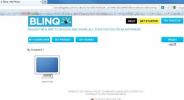
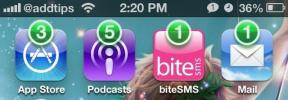
![Musiex agrega un banner basado en gestos con controles para reproducir música [Jailbreak]](/f/56f04dbb8054e3c3aa633add0a40c365.png?width=680&height=100)